Съдържание:
Метод 1: Меню "Приложения" (Windows 10)
В Windows 10 има приложение "Настройки", в което са събрани почти всички настройки, свързани с операционната система. В него също така присъства и управлението на инсталираните програми, което ще позволи да намерите ненужните и да ги премахнете с минимални усилия. Всички компоненти Microsoft Visual C++ се показват там поотделно, затова ще трябва да деинсталирате всеки ръчно.
- Отворете менюто "Старт" и кликнете върху иконата на зъбно колело, за да преминете в "Настройки".
- Намерете там блока "Приложения" и щракнете върху него с левия бутон на мишката.
- Превъртете списъка (всички елементи са подредени в азбучен ред), намерете пакетите Visual C++ и изберете този, който искате да премахнете.
- След като щракнете върху него с ЛКМ, ще се появи бутон "Премахни", който трябва да използвате.
- Деинсталацията ще започне веднага и на екрана ще се появи прозорец с напредъка, който ще се затвори автоматично след завършване на процеса.
- След като прозорецът изчезне, повторете същото с останалите пакети за деинсталиране от предишния прозорец.
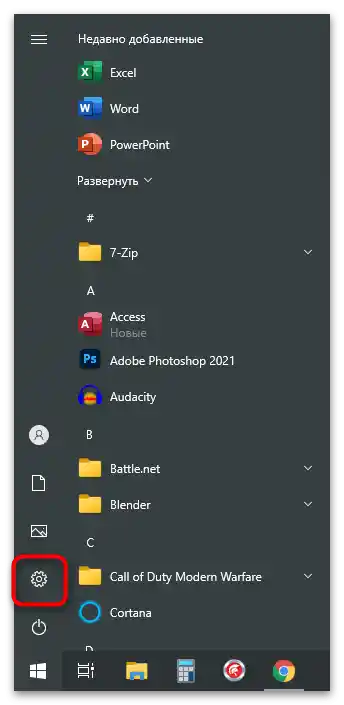
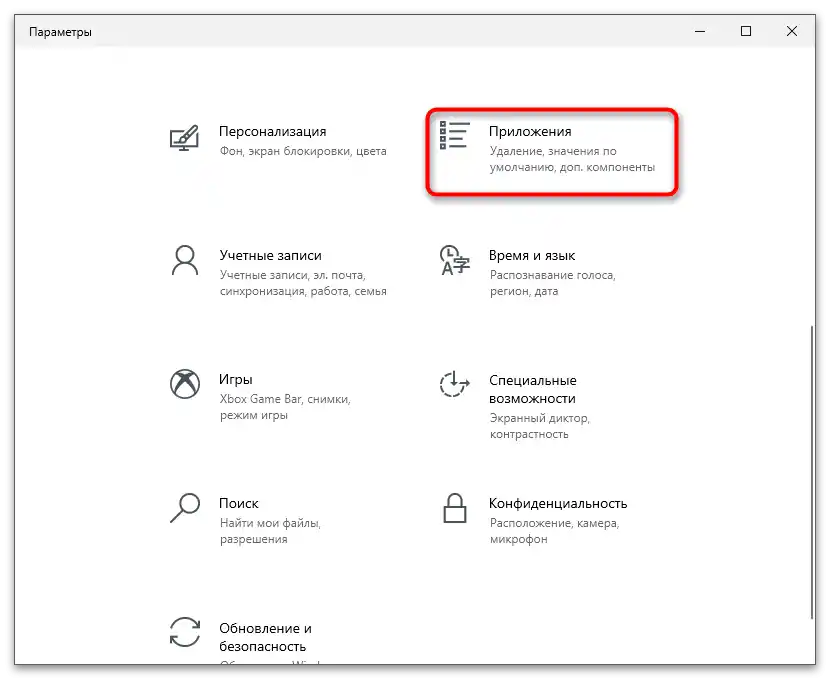
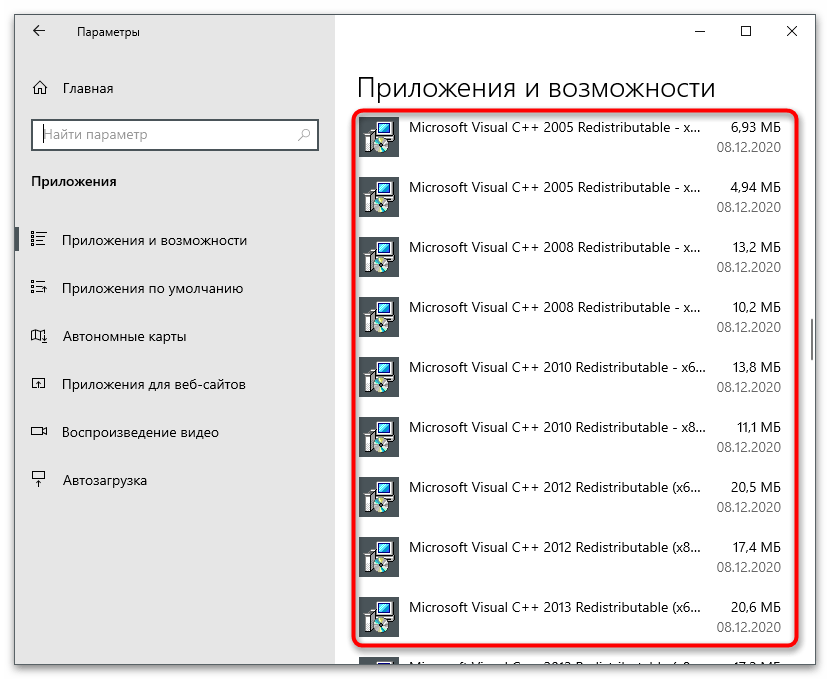
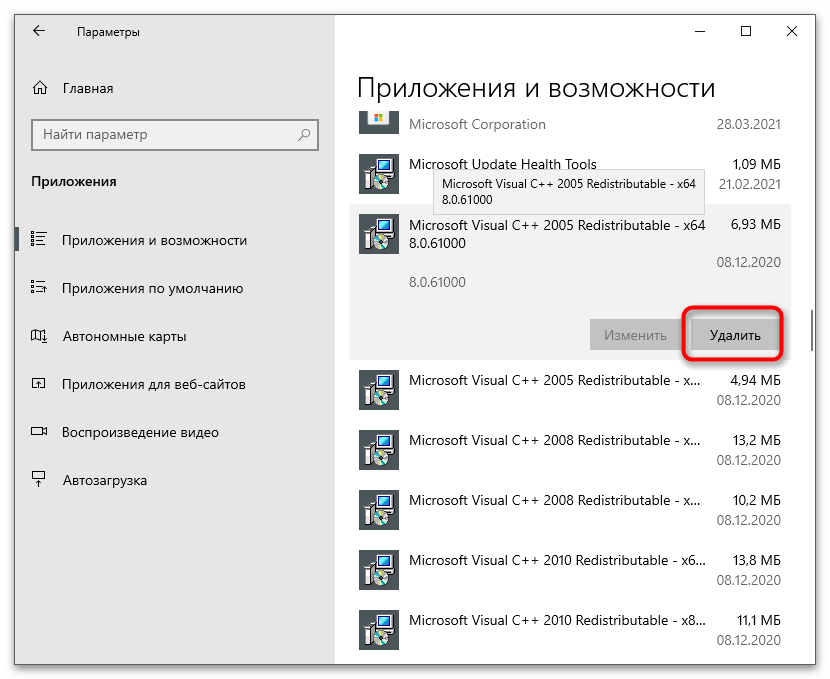
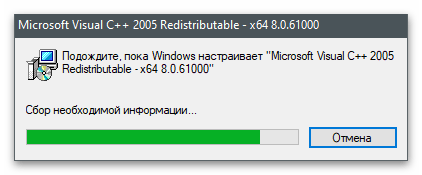
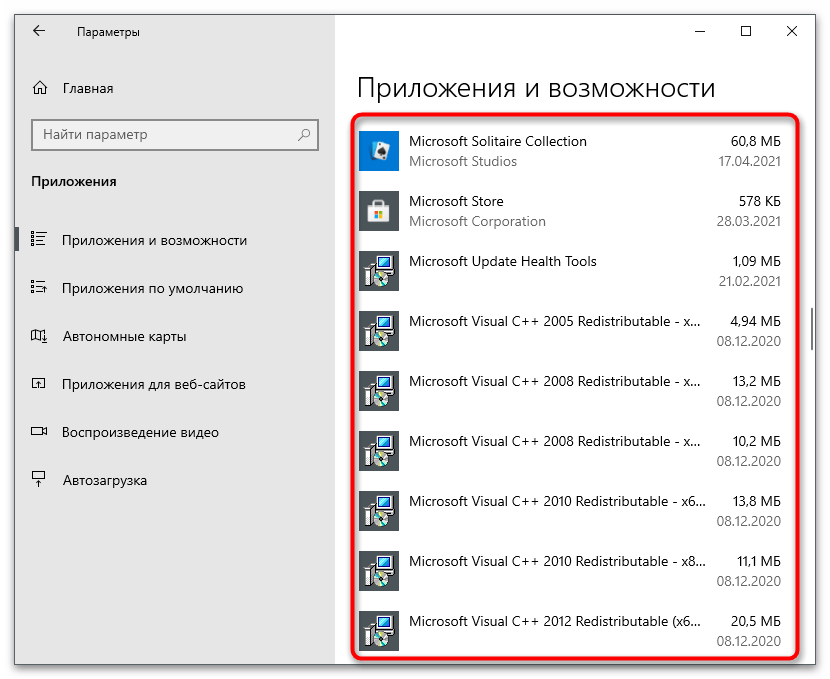
След премахването на всички компоненти е желателно да рестартирате компютъра.Това ще обнови всички параметри и ще ви позволи да преинсталирате Visual C++ или да извършите други действия, заради които е била извършена деинсталацията.
Метод 2: "Контролен панел" (универсален)
Представената по-горе инструкция е подходяща само за Windows 10, а потребителите на Windows 7 или 8 трябва да използват познатия "Контролен панел", който функционира по подобен начин.
- Ако сте собственик на "десетката" и също сте избрали този метод, намерете "Контролен панел" чрез "Старт". В Windows 7 достъпът до това приложение става с клик върху неговото име в дясната част на менюто "Старт".
- В новия прозорец намерете параметъра с името "Програми и компоненти".
- Ще се появи списък с всички инсталирани софтуерни приложения, сред които трябва да намерите Microsoft Visual C++ в необходимата версия.
- След натискане на реда ще се появи предупреждение за изтриване, където натиснете "Да" и изчакайте завършването на процеса.
- Понякога свързаните с Visual C++ компоненти се инсталират като актуализации, затова в същия прозорец можете да преминете към "Преглед на инсталираните актуализации".
- Запознайте се със списъка на наличните програми и намерете там нещо, което съдържа в името си името на разглеждания компонент. Изтрийте актуализациите по стандартния начин и рестартирайте компютъра (в случай на липса на актуализации с точното име, по-добре е да не изтривате нищо излишно, за да не нарушите целостта на операционната система).
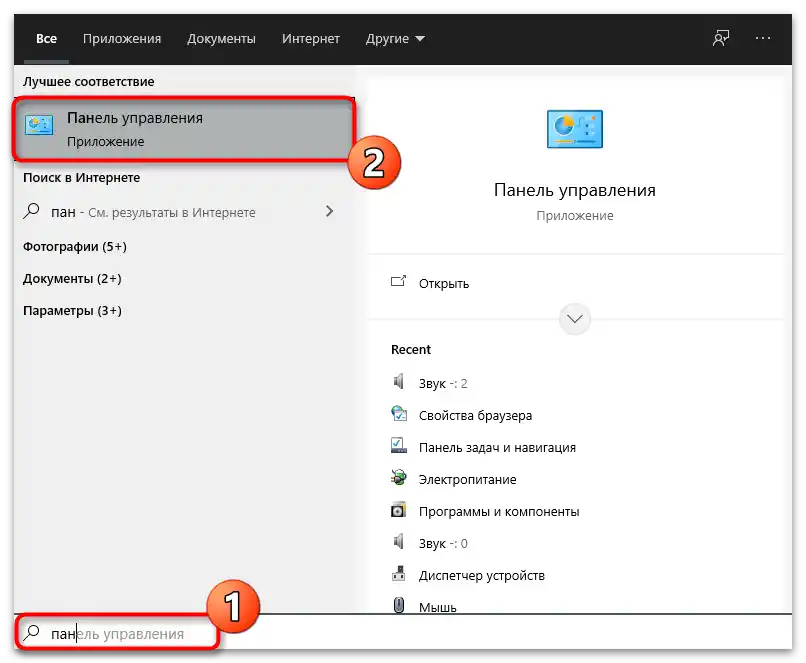
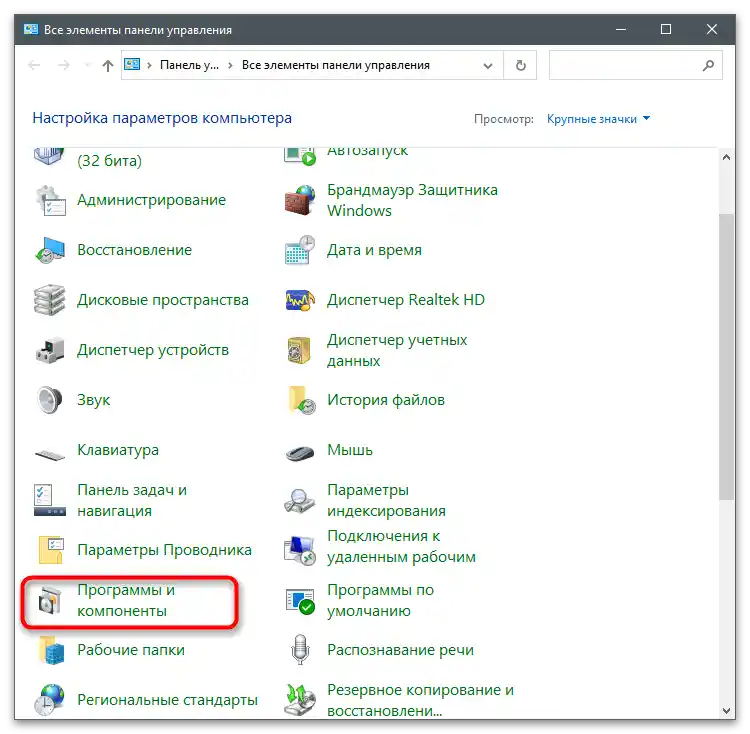
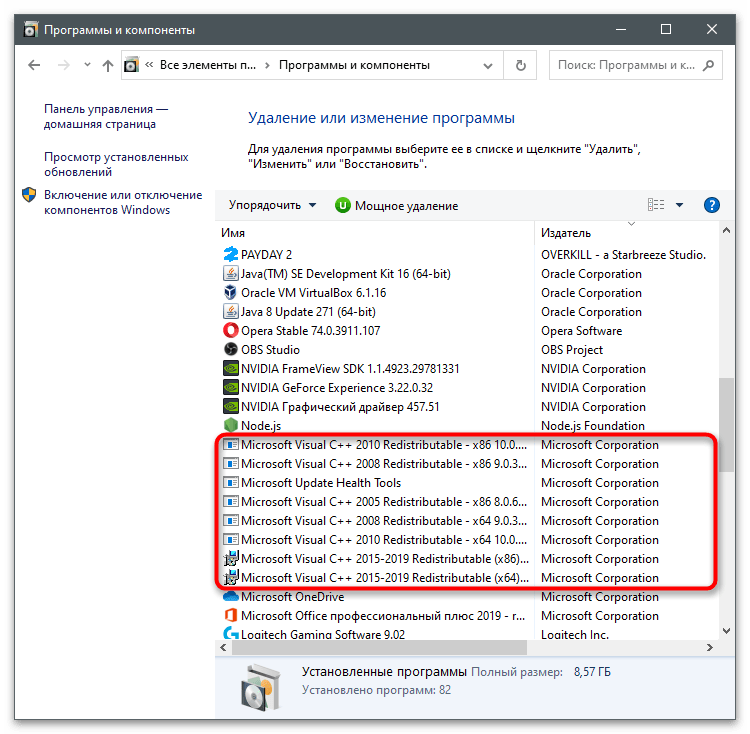
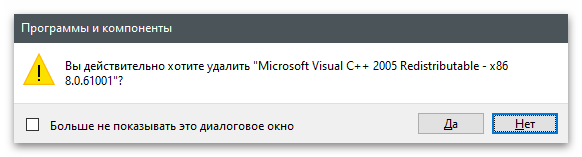
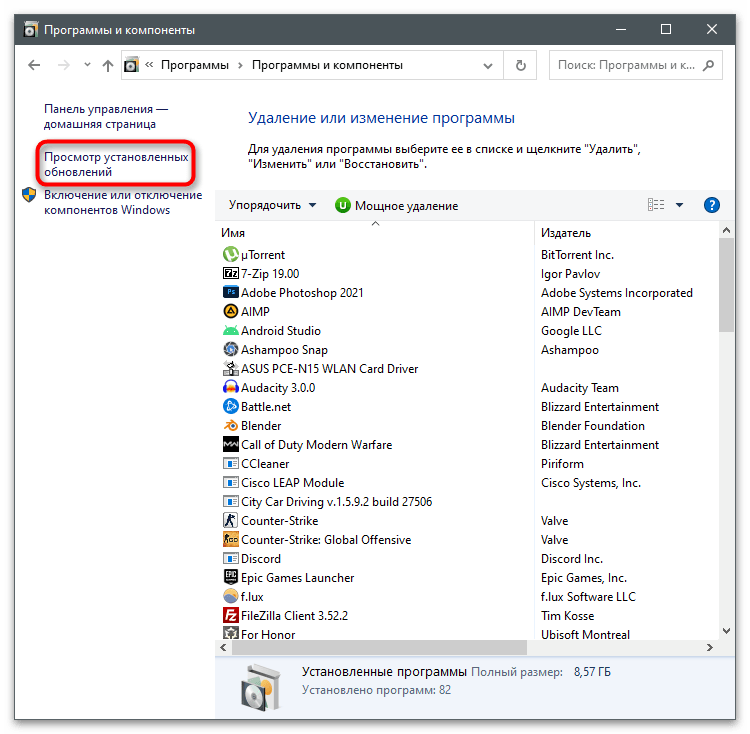
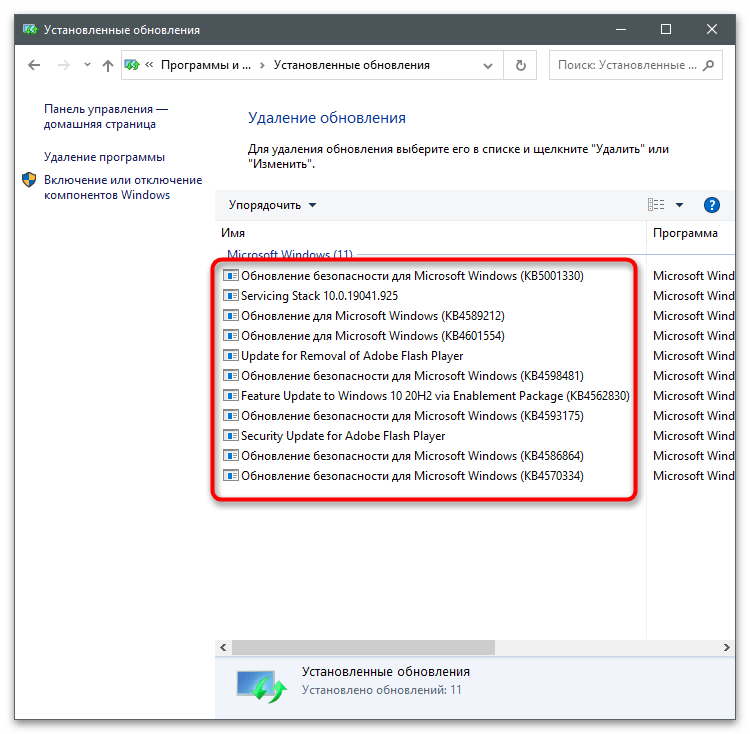
Метод 3: Visual C++ Runtime Installer (All-In-One)
Методът с използване на програмата от ентусиасти, наречена Visual C++ Runtime Installer (All-In-One), е подходящ само в случай, че премахването на компонентите се извършва с цел тяхното последващо преинсталиране за възстановяване на работата на операционната система. Същността на работата на този софтуер е, че първо се премахват всички версии на библиотеките, а след това автоматично се извършва инсталация на актуалните.
Свалете Visual C++ Runtime Installer (All-In-One) от официалния сайт
- Използвайте линка по-горе, за да отидете на страницата на програмата, откъдето да свалите нейния изпълним файл.
- Стартирайте го, изчакайте появата на прозореца "Команден ред" и прочетете съобщението от разработчиците. Натиснете Y, ако искате да рестартирате компютъра преди започване на инсталацията, осигурявайки правилното изпълнение на процедурата. След повторно влизане в системата отново стартирайте този изпълним файл и в аналогичния прозорец натиснете I, за да игнорирате рестартирането и да продължите.
- Ще започне процесът на премахване на инсталираните на ПК версии на Visual C++, а след това ще се извърши автоматична деинсталация на всички налични версии. Следете съобщенията в конзолния прозорец и го затворете след завършване на операцията.
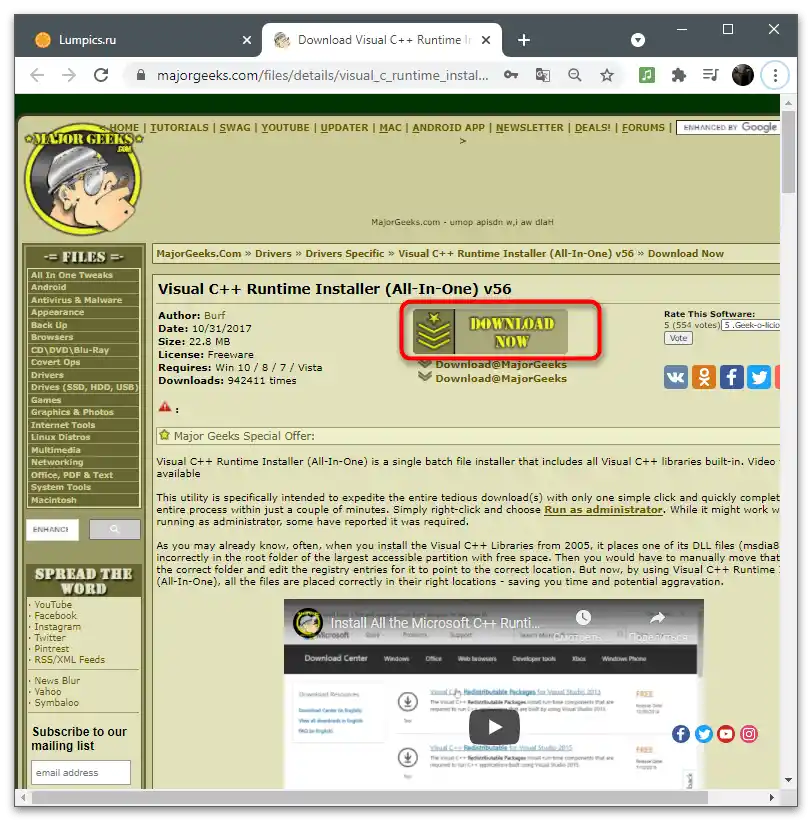
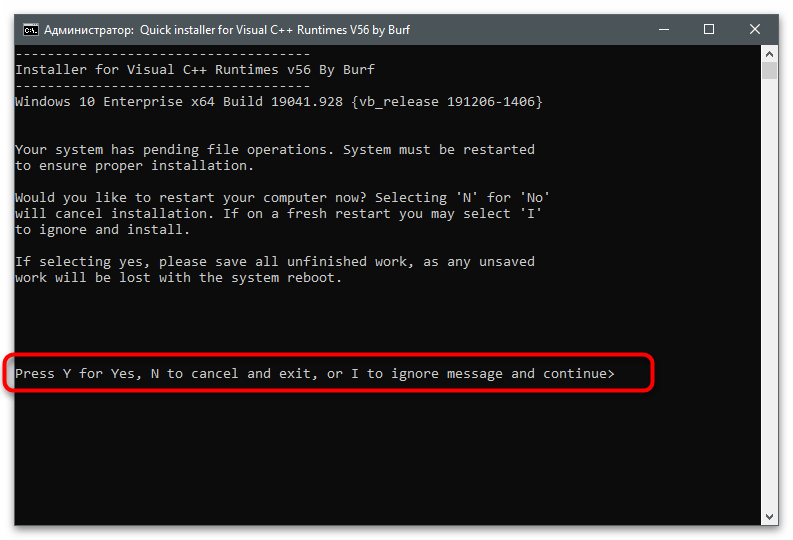
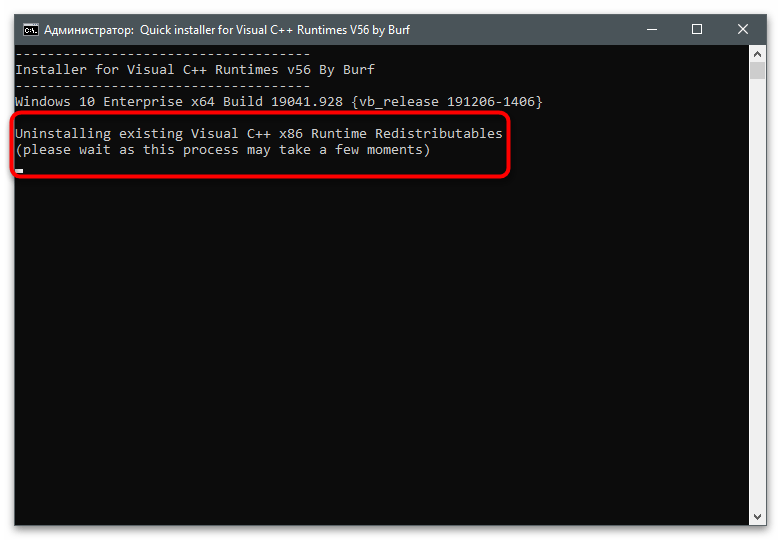
Метод 4: Програми за деинсталиране на софтуер
Съществува специален софтуер, предназначен за премахване на намерените на ПК програми. Неговото предимство е автоматичното почистване на остатъчните файлове и възможността да се отървете от няколко компонента наведнъж. Ако след деинсталацията на която и да е версия на Visual C++ не остават излишни файлове, то едновременното премахване на всички библиотеки може да бъде полезно. Нека разгледаме този метод на примера на безплатното приложение IObit Uninstaller.
- Натиснете бутона, за да прочетете пълния преглед на IObit Uninstaller и да свалите последната версия на софтуера на компютъра си. След стартиране, преминете в раздела "Всички програми".
- Отбележете с отметки всички версии на Visual C++, от които искате да се отървете.
- След това използвайте зеленото копче с надпис "Деинсталирай".
- В новия прозорец потвърдете премахването. Предварително можете да създадете точка за възстановяване, ако не сте напълно уверени в действията си.
- Очаквайте завършването на премахването на всеки компонент и получаването на съответното съобщение, след което можете да затворите IObit Uninstaller и да рестартирате ПК.
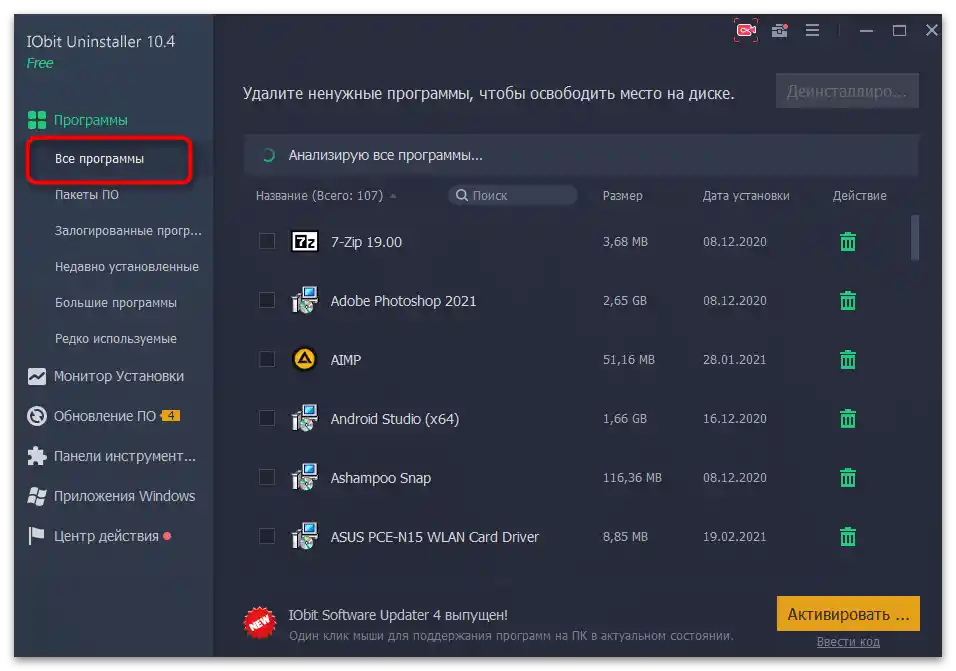
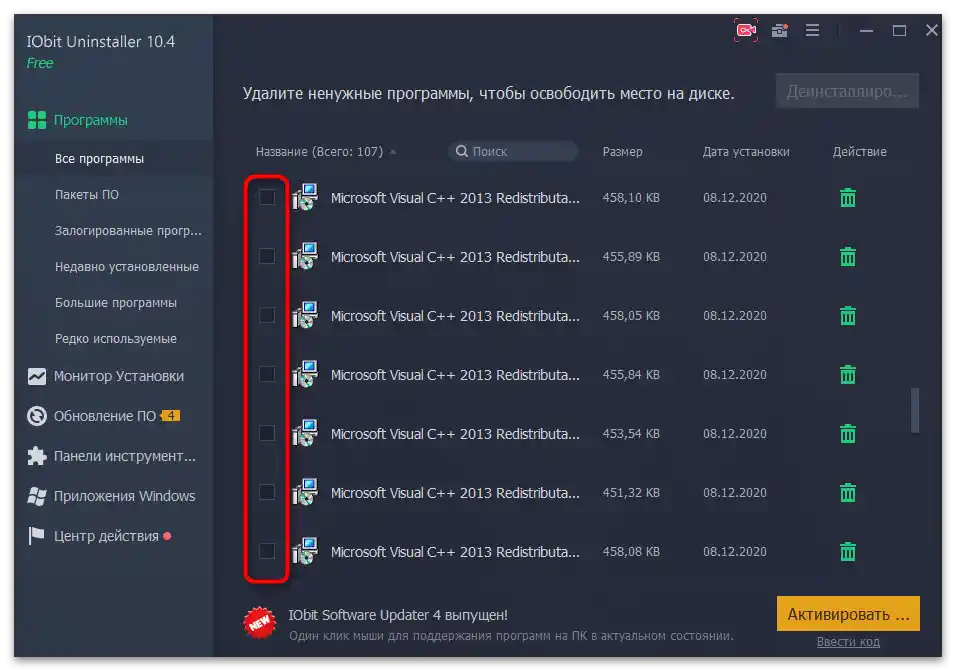
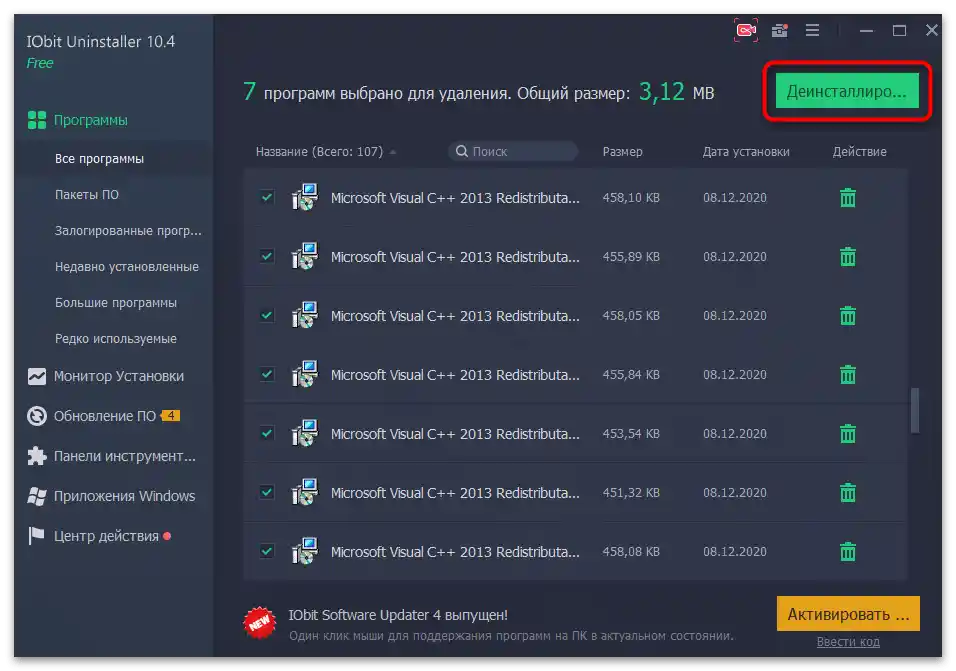
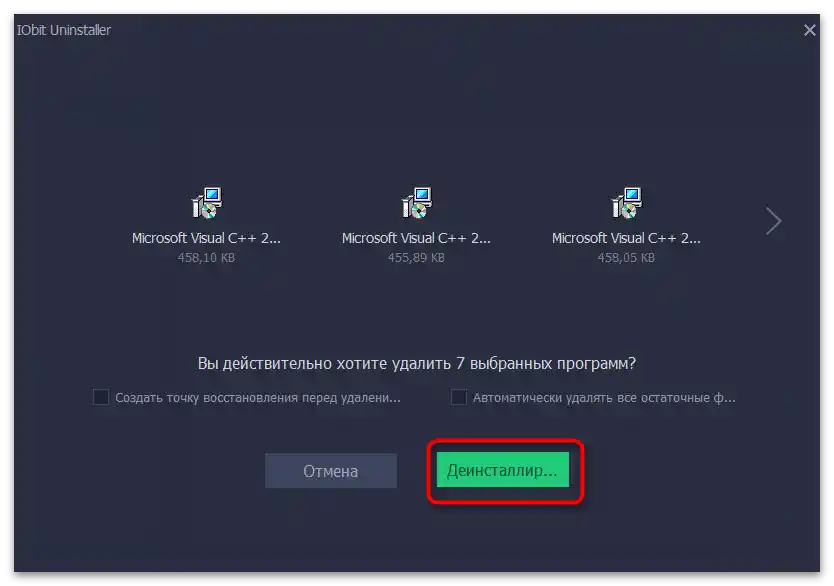
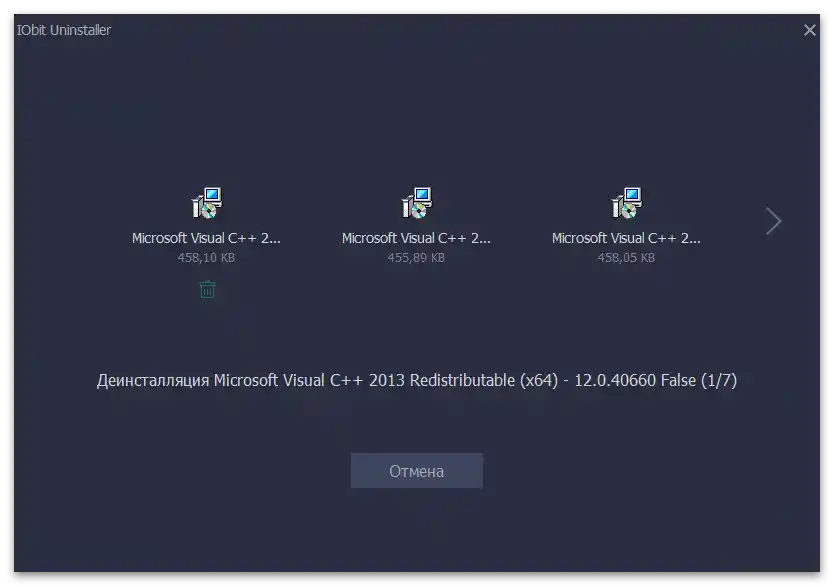
Има и други безплатни решения за премахване на всяка програма на компютъра.Не всички от тях позволяват деинсталиране на няколко компонента наведнъж, но работят по подобен начин, както беше показано по-рано.
По-подробно: Програми за деинсталиране на софтуер